现在市面上销售的品牌笔记本和台式机基本上都预装Windows11家庭中文版正版操作系统,联网后系统会自动激活。当用户拿到新机器后还需要按照cortana(小娜)的提示一步步释放预装系统才能正常使用,那么Win11怎么快速跳过联网?下面一起来看看吧。
这里用3种方法介绍如何关闭跳过联网界面,实现本地账户登录。




这个界面没有跳过联网按钮

上图联网界面,针对不同的机器有3种方法关闭:
第一种:同时按下Alt+f4 或者同时按下Fn+Alt+f4(基本能解决问题)
第二种:同时按下Shift+F10或者同时按下Fn+Shift+F10调出命令提示符窗口
输入:taskkill /F /IM oobenetworkconnectionflow.exe
回车执行,即可结束联网进程。
第三种:同时按下Shift+F10或者同时按下Fn+Shift+F10调出命令提示符窗口
输入:taskmgr 命令,调出任务管理器找到 Network Connection Flow进程,右击结束进程即可。(最新版本可能找不到此进程)




以上就是Win11跳过联网界面创建本地管理账户方法的全部内容了, 希望能够帮助到各位小伙伴。更多系统相关的内容各位小伙伴们可以关注,会一直给各位小伙伴们带来系统的教程!如果你对此文章存在争议,可在评论区留言和小伙伴们一起讨论。
一般情况下我们在打开图片的时候都是使用Windows系统中自带的图片查看器,但如果你不想使用自带的软件进行查看,可以将图片的查看方式进行更改,那么该如何进行操作呢?下面一起来看看Win11设置图片打开方式教程。
1、首先右键想打开的照片,选择“打开方式”。

2、然后在其中使用“画图”或“照片”打开它。

3、如果无法使用,可以尝试右键开始菜单打开“设置”。

4、然后进入左边“应用”打开“默认应用”。

5、然后在其中找到想要使用的打开方式。

6、在其中将所有图片格式都设置为该软件即可。

以上就是Win11设置图片打开方式教程的全部内容了, 希望能够帮助到各位小伙伴。更多系统相关的内容各位小伙伴们可以关注,会一直给各位小伙伴们带来系统的教程!如果你对此文章存在争议,可在评论区留言和小伙伴们一起讨论。
Win11打不开Windows终端?许多Win11系统用户抱怨,当他们尝试打开wt.exe时,会提示“找不到wt.exe”的消息。这可能与wt.exe有关,也可能是由于系统配置问题而引起的。
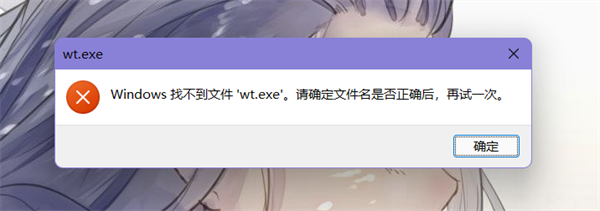
Win11找不到wt.exe解决方法
1、通过开始菜单,找到并点击所有应用下的设置;
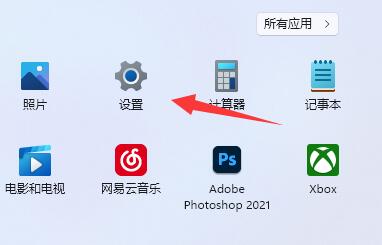
2、Windows 设置窗口,左侧点击应用,右侧点击打开应用和功能;

3、然后,找到 Windows Terminal 应用,将其卸载;
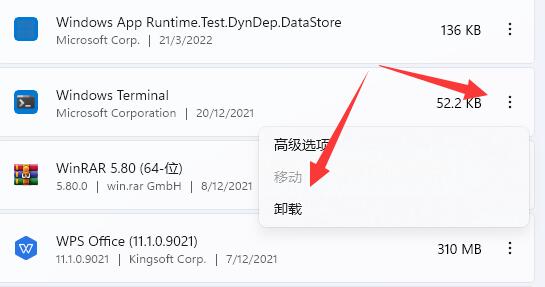
4、卸载后,再打开开始菜单,找到并点击Microsoft Store;

5、在其中搜索 Windows Terminal ,并将其下载安装回来即可;
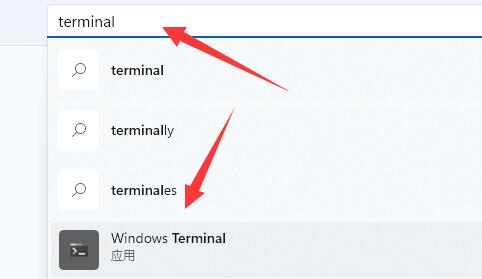
mobile3g.cn 版权所有 (C)2011 https://www.mobile3g.cn All Rights Reserved 渝ICP备20008086号-42